win10 c盘系统下,有一个命名为pagefile.sys的文件占用c盘太大的空间,不少用户怕删除pagefile.sys文件之后会对系统造成影响,而不少用户想要将pagefile.sys文件移动到d盘中。那么pagefile.sys是什么文件?win10系统下pagefile.sys文件太大如何移动到d盘中?下面我们就来看看详细的图文教程。
pagefile.sys是什么文件?
pagefile.sys文件是操作系统的虚拟内存文件,如果用户经常运行大型程序,建议保留。
一、显示虚拟内存文件pagefile.sys
1、大家打开c盘,是看不到这个文件的。因为是系统保护和隐藏文件。双重保护起来了。
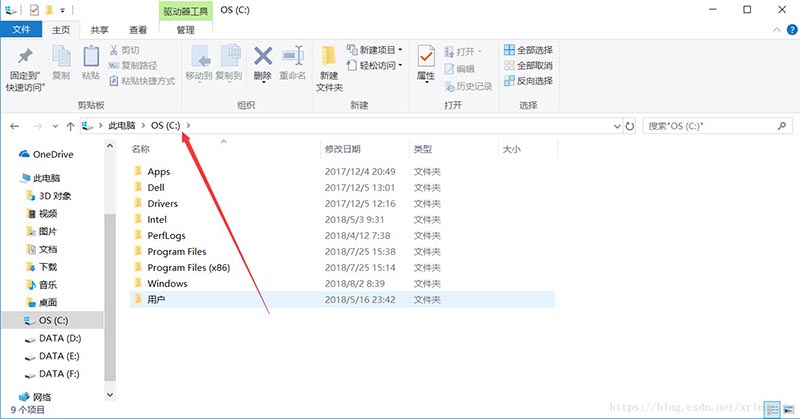
2、下一步,按图操作:
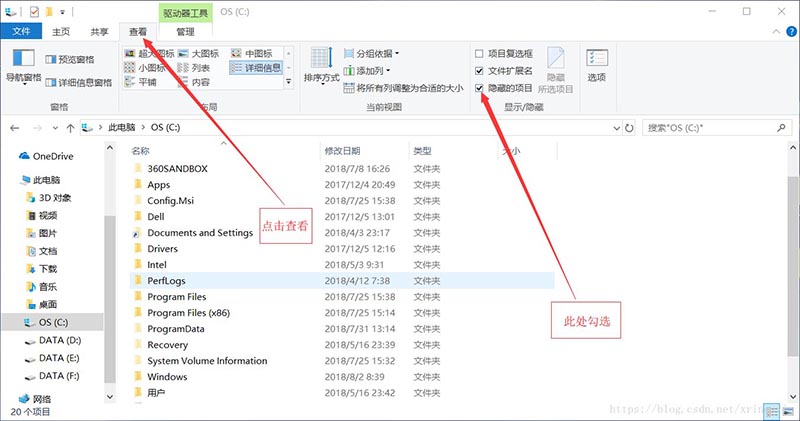
3、这时候,就能看到pagefile.sys文件了
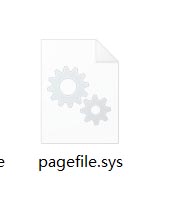
二、d盘创建虚拟内存文件
1、点击 此电脑,然后右键打开属性,然后高级系统设置。
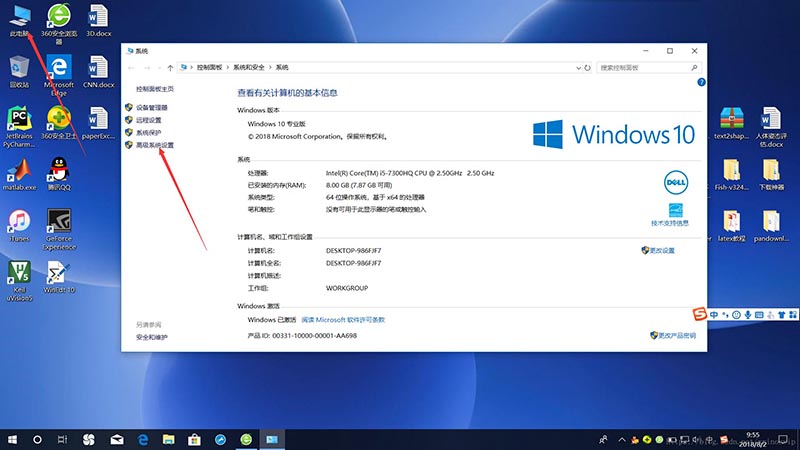
2、点击“高级”,然后点击 设置。
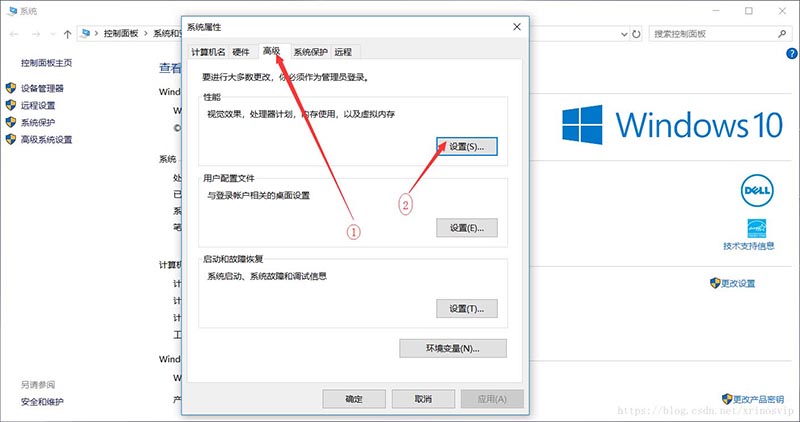
3、再次点击“高级”,然后点击 更改。

4、将默认勾选的“自动管理所有驱动器的分页文件大小”选项取消;
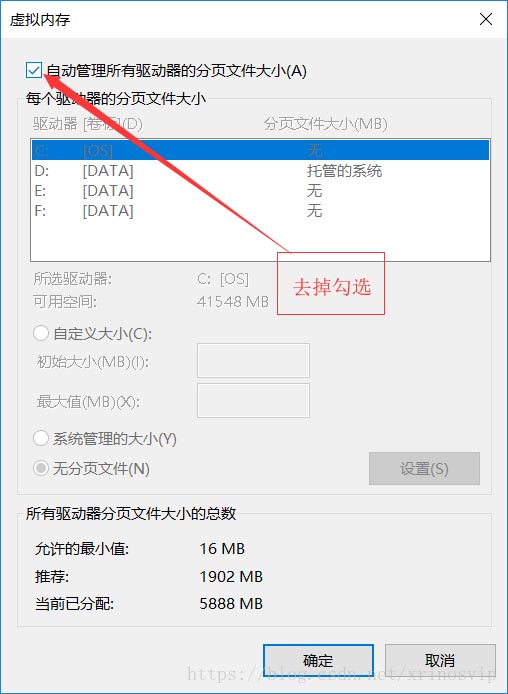
5、安装图片的顺序一步步弄好,此处创建的 pagefie.sys 文件与 c 盘的类似,自动分配大小,比较省事,
手动分配大小的方法也会给出,二者根据个人喜好选择其中一种就可以
注意:下图中 c 盘 显示为 “无”,是因为我已经配置好后才写的这篇文章,之前忘记截图了,没配置前 c 盘应该显示为 “托管的系统”,d 之所以显示为 “托管的系统”,是因为我已在 d 盘配置好了 pagefile.sys 文件
note: 此处自动虚拟大小的方法:

note: 手动分配 pagefile.sys 的方法:
在驱动器中选择d盘,选择“自定义大小”,初始值设为“16”,最大值设为“3072”,大小根据自己的实际情况分配,当然你也可以配的更大些
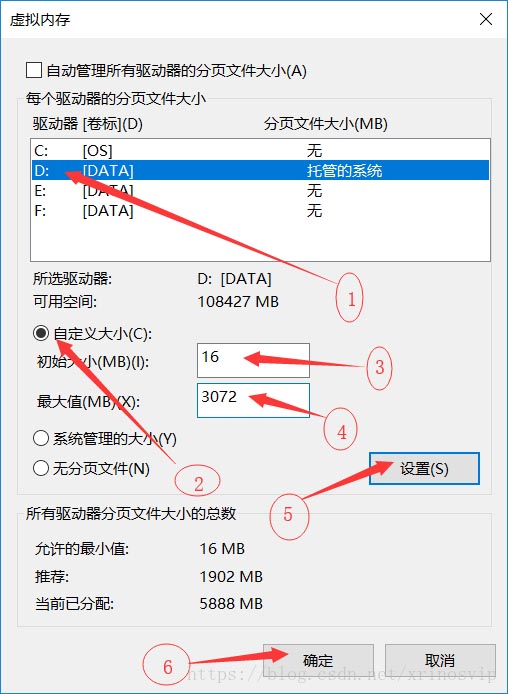
6、弹出系统报告,点击“确定”重启计算机即可,到这步先别 重启,选择 稍后重启,还要对 c 盘的 pagefile.sys 进行配置,这一步也要重启计算机,可以配置完后 再重启
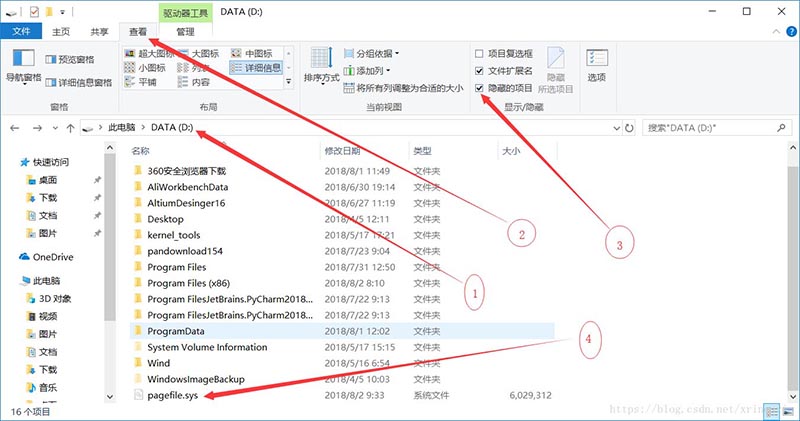
三、修改(删除)c盘虚拟内存
1、按照图片中的序号1 2 3 4,一步一步来。
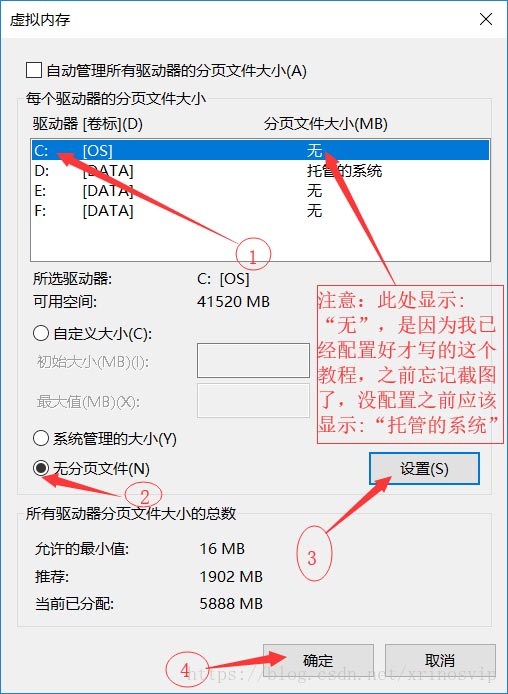
2、重启电脑,然后开机后,发现c盘的虚拟内存文件pagefile.sys文件没有了,c盘变大了。也就是说成功了。虚拟内存现在变成在了d盘了。
以上就是pagefile.sys换盘到d盘的技巧,希望大家喜欢,请继续关注代码网。




发表评论